很多刚接触Macromedia Flash 8的新玩家们询问小编Macromedia Flash 8如何画一朵花?接着,小编就为大伙带来了Macromedia Flash 8画一朵花的方法,感兴趣的玩家快来下文看看吧。
在"创建新项目"列表中选择“flash文档”,新建一个空白的flash文档,此方法与在“文件”-“新建”-“新建文档”-“flash文档”结果是一样的。
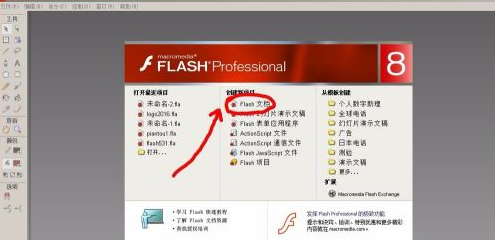

可以看到新建之后的空白flash文档。
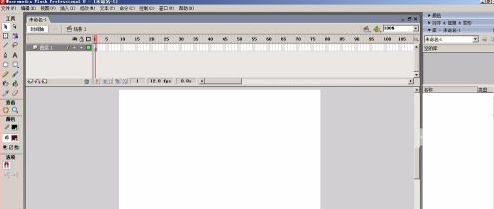
单击椭圆工具,把填充色改为”放射状“。

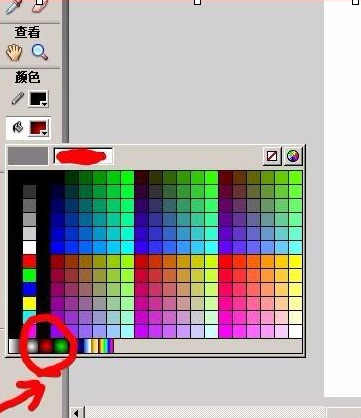
进一步更改颜色设置,在右上方的“颜色”面板中,双击选择右侧的小滑块,弹出颜色块的窗口,这里选择”#FFFF00“,如黄色。
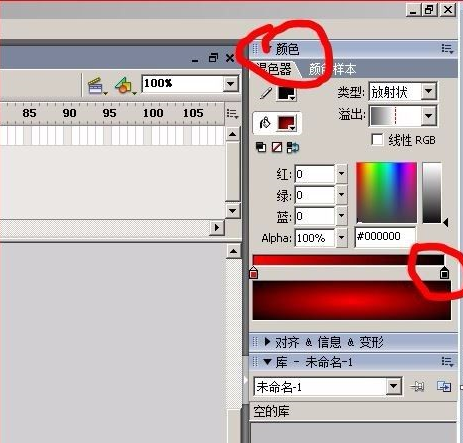
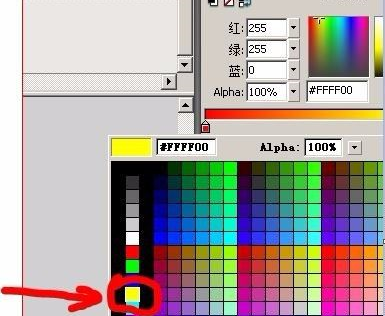
在工作区中拖拉出一个椭圆。
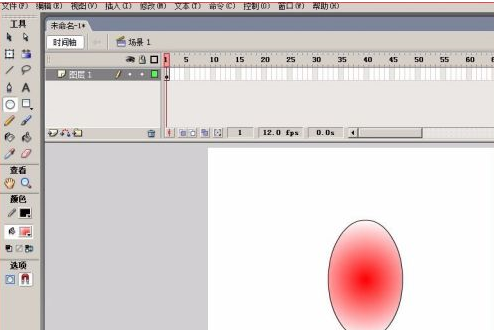
用“选择工具”双击工作区中的椭圆,选中这个椭圆,可以看到选中后出现白色斑点状。

选择任意变形工具,可以看到工作区中选中之后的椭圆出现的九个控制点。
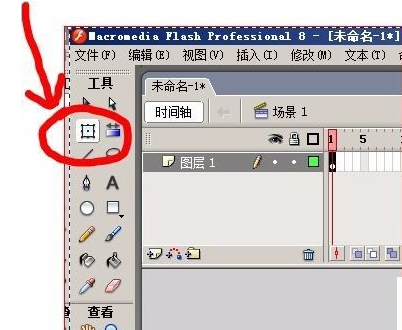
调整中心的控制点到靠近下方的一个控制点位置,这一步很重要。后续步骤中的要用到。
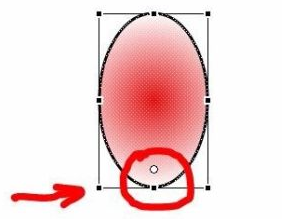
打开变形面板,选择旋转,输入72度,(默认输入72即可)选择下方的”复制并利用变形“。
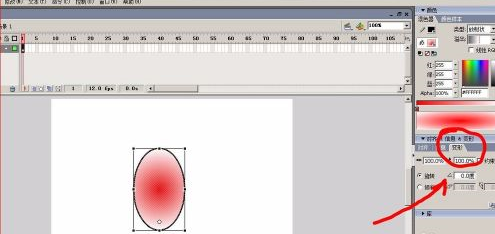

连续单击此按钮(”复制并利用变形“)五下,即可以得到一朵花的形状。
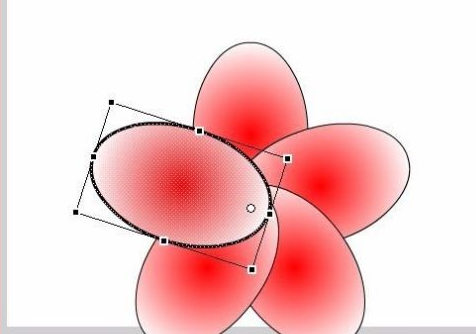
用椭圆工具,画出花蕊部分,选择椭圆工具,按住键盘的”Shift“(上档键),即可以画出一个正圆。再把这个圆拖放到这朵花的中间即可。(也可以先单独组合,再进行对齐也是可以的)
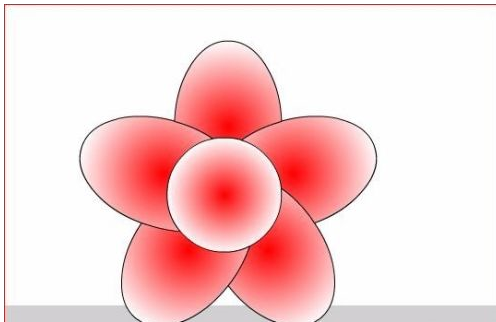
以上就是小编给大家带来的Macromedia Flash 8画一朵花的方法,希望本文内容能帮助到大家!



 植物大战僵尸无尽版
植物大战僵尸无尽版 口袋妖怪绿宝石
口袋妖怪绿宝石 超凡先锋
超凡先锋 途游五子棋
途游五子棋 超级玛丽
超级玛丽 地牢求生
地牢求生 原神
原神 凹凸世界
凹凸世界 热血江湖
热血江湖 王牌战争
王牌战争 荒岛求生
荒岛求生 第五人格
第五人格 香肠派对
香肠派对 问道2手游
问道2手游




























